Los contenidos borrosos suelen ser por razones de seguridad o privacidad.
- A veces puede ser bastante frustrante si un texto o una imagen importante se ve borroso mientras navega por Internet.
- La seguridad y la privacidad son algunas de las principales razones detrás del contenido borroso en un sitio web.
- La herramienta Inspeccionar elemento es una de las mejores técnicas de desenfoque para aplicar y solucionar fácilmente el problema.
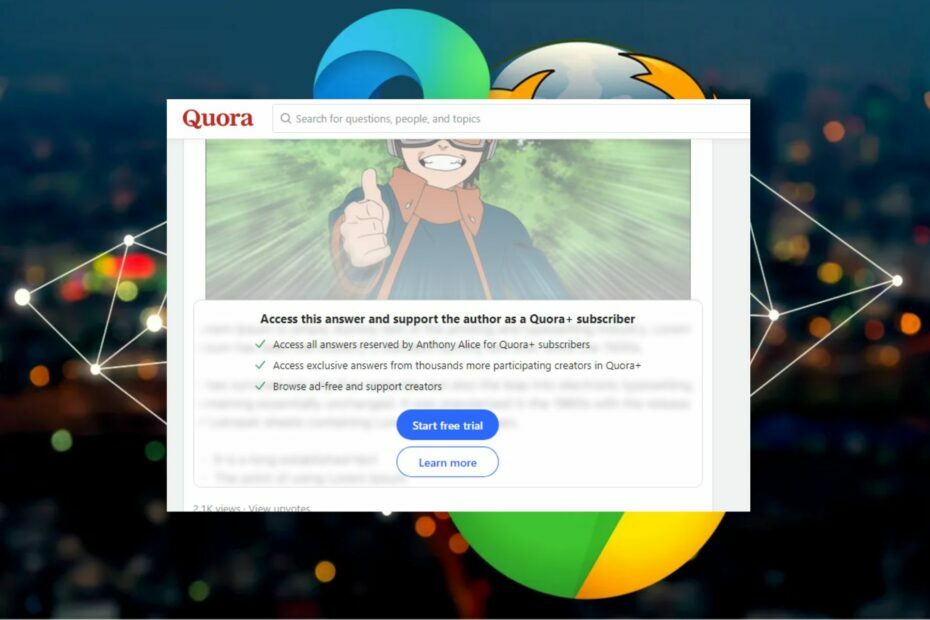
- Fácil migración: use el asistente de Opera para transferir datos existentes, como marcadores, contraseñas, etc.
- Optimiza el uso de recursos: tu memoria RAM se usa de manera más eficiente que en otros navegadores
- Privacidad mejorada: VPN gratuita e ilimitada integrada
- Sin anuncios: el bloqueador de anuncios incorporado acelera la carga de páginas y protege contra la minería de datos
- Compatible con juegos: Opera GX es el primer y mejor navegador para juegos
- Descargar Ópera
Puede ser bastante frustrante a veces cuando algunos los textos o las imágenes están borrosos y no puede acceder a ellos mientras navega por Internet. Como resultado de esto, algunos de nuestros lectores han solicitado saber cómo desenfocar un sitio web cada vez que encuentran este problema.
Afortunadamente, hemos recopilado algunos ajustes y técnicas para hacer visibles los sitios web borrosos en este artículo.
- ¿Por qué los textos y las imágenes están borrosos en los sitios web?
- ¿Cómo puedo desenfocar textos e imágenes en cualquier sitio web?
- 1. Utilice la herramienta de traducción de Google
- 2. Utilice la herramienta de archivo de Internet
- 3. Utilice la herramienta Inspeccionar elemento
¿Por qué los textos y las imágenes están borrosos en los sitios web?
Si bien sigue siendo insatisfactorio para algunos usuarios, puede haber varias razones por las que algunos textos e imágenes se ven borrosos en algunos sitios web. A continuación se presentan algunas de las posibles razones detrás de los sitios web borrosos:
- Razones de seguridad – La necesidad de proteger la información confidencial es una de las principales razones detrás de varios contenidos borrosos en Internet.
- Privacidad – Los sitios web pueden desenfocar el texto o las imágenes para proteger la privacidad de individuos o grupos. Esto se puede ver en artículos de noticias o publicaciones en redes sociales donde las caras o los detalles de identificación están borrosos.
- Derechos de autor – Los sitios web pueden desenfocar las imágenes o el texto para evitar infringir las leyes de derechos de autor.
- teasers – Algunas webs pueden desenfocar imágenes o texto como una forma de crear suspenso o una sensación de anticipación. Se sabe que los sitios web que muestran avances de películas o avances de productos borran ciertos detalles intencionalmente para generar interés y curiosidad en la audiencia.
- Accesibilidad – Los sitios web pueden ofrecer la opción de desenfocar el texto o las imágenes como una forma de mejorar la accesibilidad para los usuarios con discapacidades visuales.
- con fines comerciales – Otra razón para el texto o las imágenes borrosas es mantener el contenido disponible solo para ciertos suscriptores web.
De todos modos, si necesita ayuda para obtener acceso a contenido borroso, la siguiente sección le brindará consejos útiles.
¿Cómo puedo desenfocar textos e imágenes en cualquier sitio web?
- Abre el sitio web y copiar el URL de la pagina
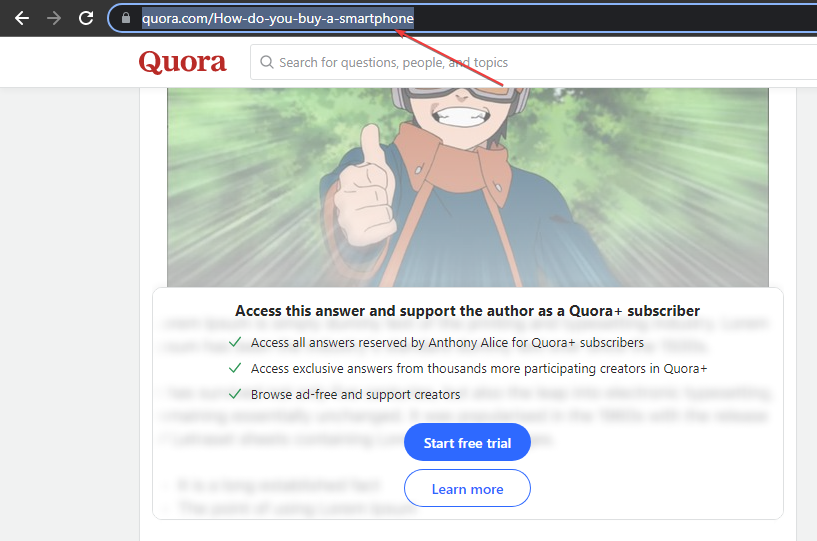
- Luego ve a Google Translate y pega el URL en el cuadro de texto de la izquierda.
- Clickea en el URL que aparece en el bien.
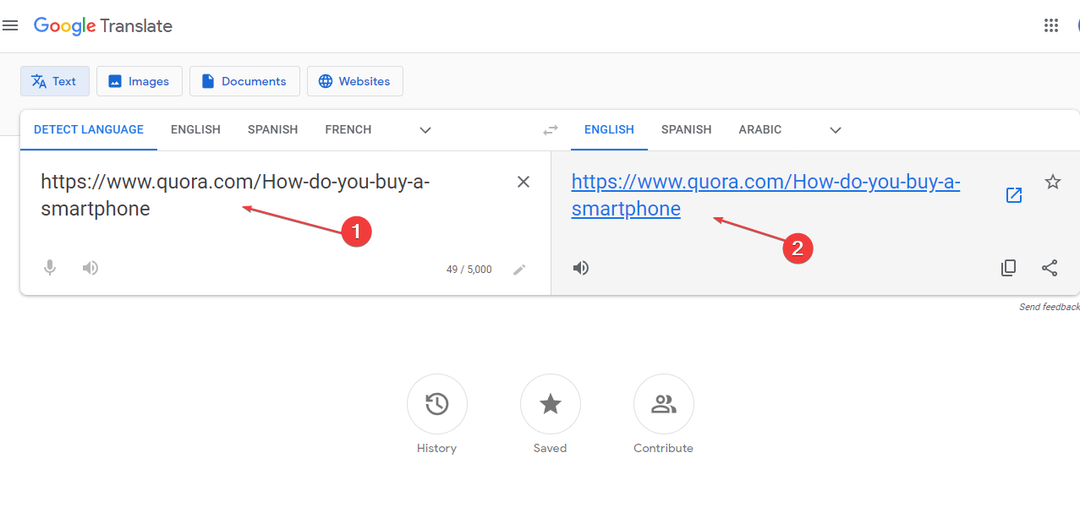
- Después de completar los pasos anteriores, se abrirá una nueva pestaña con una versión desenfocada de la página.
La herramienta Google Translate es una de las principales herramientas para usar cuando una parte de su texto está borrosa en un sitio web.
- Copia el URL de la página con el contenido borroso que desea ver.
- Luego ve a Archivo de Internet y pega el URL en el Máquina WayBack barra de búsqueda para verificar si la página fue archivada.
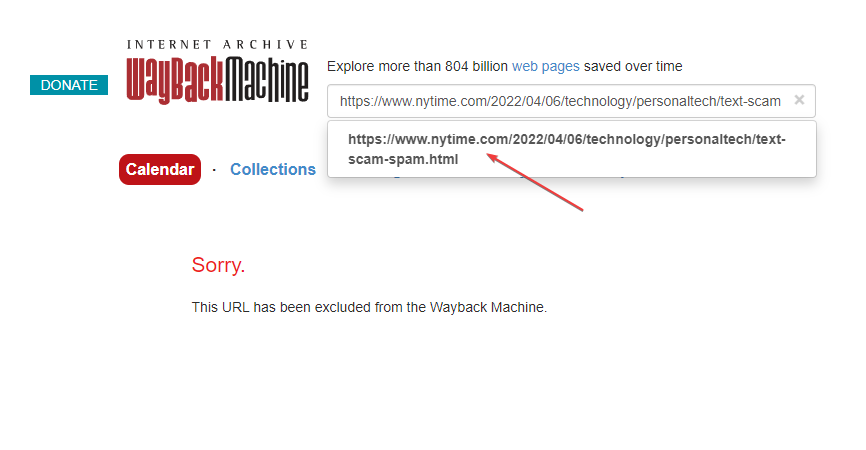
- Ahora, seleccione el versión de la página desea ver eligiendo la última versión archivada según la fecha y la hora.
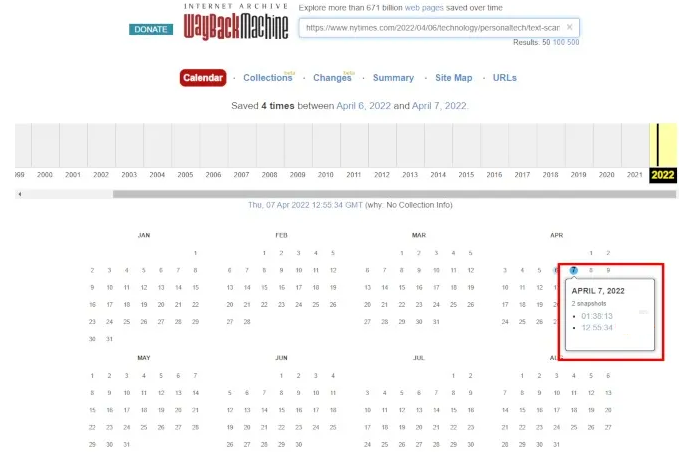
- Esto debería dirigirlo a la versión archivada que seleccionó, donde puede ver el contenido borroso.
Si hay versiones guardadas de un elemento de pago, se pueden encontrar utilizando el programa Internet Archive, que escanea la web y archiva las páginas en caché.
- ERR_HTTP2_PROTOCOL_ERROR: significado y cómo solucionarlo
- Cómo habilitar el ahorro de memoria en Google Chrome
- Cómo habilitar el modo Internet Explorer (IE) en Microsoft Edge
- Haga clic con el botón derecho en cualquier parte de la página que desee desenfocar y seleccione Inspeccionar o Inspeccionar Elemento.

- Una vez que aparezca la sección Inspeccionar en la ventana de su navegador, busque la línea que comienza conh aparte class=”Paywall”.
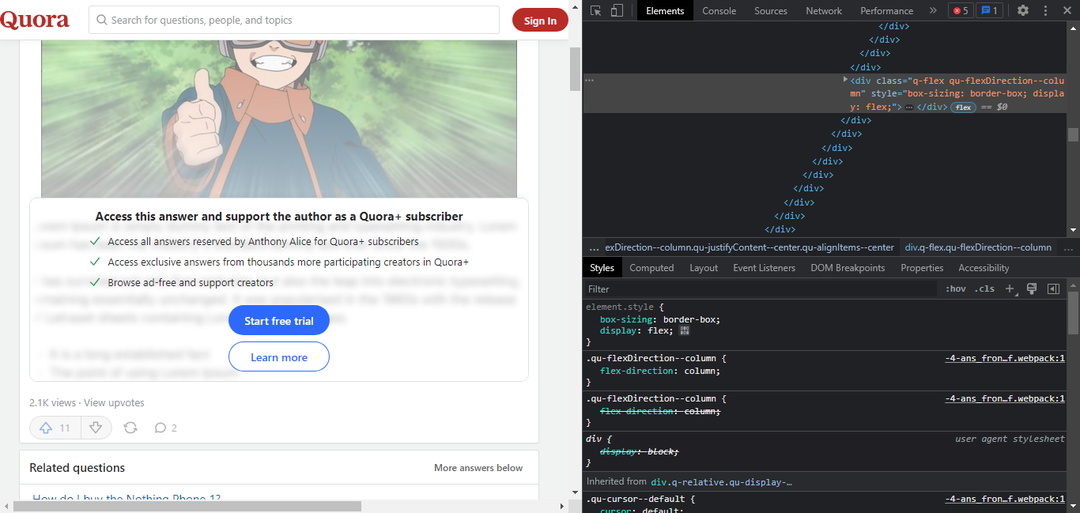
- A continuación, haga clic derecho en la línea y seleccione Eliminar elemento del menú contextual. Hacer esto eliminará el elemento bloqueador de la página.
- Ahora, cambie la siguiente línea de código que comienza con En esa línea, encontrarás el estilo = "desbordamiento: oculto"; código.
- Finalmente, haga clic derecho en esta sección y seleccione Editar atributo. Cambiar el valor del atributo de oculto a visible y presione el botón Ingresar llave.
La herramienta Inspeccionar es uno de los métodos más comunes para revelar contenido borroso en un sitio web. También se puede usar para verificar el código fuente de su sitio web, HTML y otros aspectos.
Eso es todo sobre cómo desenfocar textos e imágenes en un sitio web. Puede trabajar con cualquiera de las técnicas proporcionadas en este artículo para saber cuál se adapta a sus necesidades.
Asimismo, disponemos de una lista actualizada de los el mejor software de desenfoque para agudizar imágenes borrosas. Puede consultar la publicación para obtener información relativa.
Si tiene alguna pregunta o sugerencia, no dude en utilizar la sección de comentarios a continuación.
¿Sigues teniendo problemas? Solucionarlos con esta herramienta:
PATROCINADO
Si los consejos anteriores no han resuelto su problema, su PC puede experimentar problemas más profundos de Windows. Nosotros recomendamos descargando esta herramienta de reparación de PC (calificado como Excelente en TrustPilot.com) para abordarlos fácilmente. Después de la instalación, simplemente haga clic en el Iniciar escaneo botón y luego presione Repara todo.


![Esta página ha sido bloqueada por su administrador [Solución]](/f/0d1426b6ac938d60812939e37eeeaa5b.png?width=300&height=460)